Статья Router Scan by Stas’M на Kali Linux (взлом роутеров и Wi-Fi в промышленных масштабах)
Pirnazar
Между прочим, этот самый Router Scan от Stas’M — потрясающая штука! Мне же больше всего нравится в этой программе:
- сканирование, при котором показываются как роутеры, так и другие аппаратно-программные элементы (камеры, серверы и пр.)
- перебор типичный паролей для найденных роутеров
- использование эксплойтов для ряда роутеров
- если получилось подобрать пароль или сработал эксплойт, то парсится вся информация, которую удалось достать. А это, обычно, логин-пароль, пароль от Wi-Fi, данные локальной сети и т. д.
Программа уникальна тем, что, в лучших традициях графических интерфейсов, нужно нажать одну кнопку и она всё сделает сама. Никаких знаний не нужно.
Программа мне понравилась до такой степени, что я стал искать альтернативы для Linux. Альтернатив я не нашёл.
Но главная идея этой программы — сканировать сеть и искать роутеры с дефолтными паролями или со слабыми прошивками — мне показалась настолько потрясающей, что захотелось сделать что-то подобное для Linux. Это задача средней сложности, т. е. вполне достижимая. Благо большинство модулей уже есть готовые: nmap (для сканирования портов) + curl (для аутентификации и применения эксплойтов) + grep (для парсинга страниц аутентификации (при определении модели роутера) и парсинга паролей и прочих полезных вещей при удачном подборе пароля/применении эксплойта).
У меня даже получилось сделать рабочий концепт, который насобирал для меня за день более 1000 паролей Wi-Fi. Концепт получился жутко медленным: сканер написан на PHP, причём написан без каких либо оптимизаций — всё делается в один поток, да при этом сканер реализован на попытке установить сокетное соединение. Т.е. если соединение происходит — значит начинает пробовать стандартные пароли и вынимать информацию из роутера в случае успеха. Если соединение не происходит — то программа ждёт, пока пройдёт время по таймауту. Понятно, что чаще соединение не происходит и, как следствие, почти всё время программа ждём окончания таймаутов. Всё это можно ускорить и оптимизировать, добавить новые модели роутеров. В общем, если за лето будет достаточно времени, чтобы доделать (хоть на базе nmap, хоть на базе PHP) до уровня «не стыдно показать исходный код», то обязательно поделюсь своими наработками. Благо что алгоритмы эксплойтов, которые применяются в сканере роутеров от Stas’M, доступны в виде исходных текстов и их вполне можно переписать под curl.
Вернёмся к Router Scan от Stas’M. Он шикарный! С его помощью вы сами можете насобирать уйму паролей от роутеров, от сетей Wi-Fi и узнать много нового о сетях и об обитающих там устройствах.
Если вы пользователь Windows, то для вас всё совсем просто — скачиваете, запускаете, вводите диапазон адресов и ждёте окончания сканирования.
Для пользователей Linux также возможен запуск программы Router Scan от Stas’M под Wine. Я покажу как это сделать на примере Kali Linux.
Установка Wine в Kali Linux
Внимание, если у вас Kali 2.0, то перейдите к инструкции “Установка Wine в Kali Linux 2.0“.
Если посмотреть информацию о пакете Wine в Kali Linux, то там будет указано, что пакет уже установлен. Если попытаться его запустить, то выясниться, что это всего-навсего заглушка, которая и рассказывает как провести установку. Вся установка делается тремя командами:
), распаковываете (в любое место), кликаете правой кнопкой по файлу RouterScan.exe, в контекстном меню выбираете «Открыть с помощью Wine…», а дальше всё как на Windows.
Вот пример работы Router Scan от Stas’M в Linux (сканирую диапазоны адресов моего родного города Муром):
Только хорошие результаты:
Если кто-то не до конца уловил принципы работы программы:
- программе не нужен Wi-Fi приёмник или что-то ещё — она работает по проводному соединению;
- чтобы попытаться взломать соседский Wi-Fi (а не на другом конце света), то нужно знать IP соседа или, хотя бы, диапазон IP интернет-провайдера соседа. Можно воспользоваться
Где вместо ‘URL‘ введите адрес страницы на ipgeobase.ru, которую нужно пропарсить.
VALERY
23.07.2015 в 16:07
Вообще штука офигенная
ANGEL
30.08.2015 в 20:35
подскажите как установить на амд х64?
WEBWARE TEAM
31.08.2015 в 06:14
Разницы нет – точно также.
MR_YODA
31.08.2015 в 11:34
Большое спасибо за сайт! Все статьи очень интересные и познавательные. AdBlock выключил.
А программа шикарная конечно.
WEBWARE TEAM
31.08.2015 в 15:40
Спасибо, что не прошли мимо моей просьбы.
MOOGE
06.09.2015 в 19:45
В контекстном меню не появляется «Открыть с помощью Wine…». Что можете посоветовать? Все команды выполнил по инструкции.
WEBWARE TEAM
07.09.2015 в 06:29
Если у вас в контекстном меню не появился Wine, то сделайте так:
нажмите правой кнопкой на приложение, которое хотите запустить
выберите «Открыть в другой программе»
там где строка для ввода введите wine и нажмите кнопку «Установить по умолчанию», нажмите ОК. Теперь все .exe файлы будут открываться двойным кликом.
Про Wine в Kali 2.0 написал отдельно: Установка Wine в Kali Linux 2.0
MIAL
10.11.2015 в 07:21
Я заглянул в окно дома соседа и увидел у него большой плазменной телевизоре, ещё на столе я увидел телефон, а в комнате его жену и двух детей.
Здравствуйте, скажите, а что делать дальше с полученной информацией?
Аналогия понятна?
Мой совет лично вам: ничего с ней не делать.
LAN
13.01.2016 в 08:01
Я тоже люблю С.Моэма…
Как прочекать кучу найденных IP камер на стандартные лог/пасы?
LAN
13.01.2016 в 07:50
Афтор сканера не планиурет добавлять брут камер по словарю. Можно ли самому запилить брут найденых в программе камер по внутреннему словарю. Лень прост поштучно вбивать каждый ip в Кали.
ИВАН
02.10.2016 в 11:12
Ребят, какой пароль на архив?
NOWASIVEM
06.12.2017 в 14:34
Запускаю RouterScan в Vine на WifiSlax, всё работает кроме вкладки по работе с Wifi в программе RouterScan. Помогите, что можно сделать, что бы работал Wifi в программе RouterScan под Vine.
ПЕТРУЧО
17.12.2017 в 06:05
“Афтор сканера не планиурет добавлять брут камер по словарю. Можно ли самому запилить брут найденых в программе камер по внутреннему словарю. Лень прост поштучно вбивать каждый ip в Кали.”
а ты 80й порт сканишь на камеры ? там вроде больше по сплойтам , а словать , так там файлик в роутерскане есть .
ЗЫ пароль на архив Stas’M Corp. емпни именно с точкой на конце
HackWare.ru
Этичный хакинг и тестирование на проникновение, информационная безопасность
Как установить Router Scan в Linux
Router Scan by Stas’M – это программа для взлома роутеров. Она сканирует сети, находит роутеры, пробует подобрать логин и пароль для входа, а также использует уязвимости в прошивках устройств. Если Router Scan удаётся проникнуть в роутер, то программа извлекает Wi-Fi пароль и другую полезную информацию.
Больше подробностей о самой программе и об её использовании вы найдёте в статье «Инструкция по использованию Router Scan by Stas’M. Часть первая: Опции и анонимность сканирования», а также на странице описания программы.
Router Scan – это программа для Windows. Но её можно запустить и на Linux. В различных дистрибутивах Linux отлично работают такие функции Router Scan как сканирование сетей и взлом роутеров, но не работают функции по беспроводному взлому (ничего не работает во вкладке Wireless Networks). В этой инструкции я покажу как установить Router Scan в Linux на примере Debian и её производных (Kali Linux, Linux Mint, Ubuntu) и на примере Arch Linux и его производных (BlackArch).
Установка в Windows не должна вызывать сложности – достаточно распаковать архив и запустить файл RouterScan.exe
Про то, где скачать Router Scan смотрите здесь (это важно).
Установка Router Scan в Kali Linux (Debian, Linux Mint, Ubuntu)
Для запуска Router Scan в Linux мы будем использовать Wine.
Следовательно, нужно начать с установки Wine, для этого выполните команды:
Также установите пакет winbind:
Установка пакета winbind поможет избежать ошибки:
Загрузите архив с Router Scan, распакуйте, используя пароль:
Запустите RouterScan.exe используя Wine.
В Linux для запуска Router Scan вы можете использовать командную строку:

Установка Router Scan в BlackArch / Arch Linux
Вновь нужно начать с установки Wine.
Для установки Wine нужно включить репозиторий Multilib. Затем можно установить пакеты wine (стабильная версия) или wine-staging (тестовая версия).
Для включения репозитория Multilib, откройте файл /etc/pacman.conf:
И раскомментируйте следующие строки:
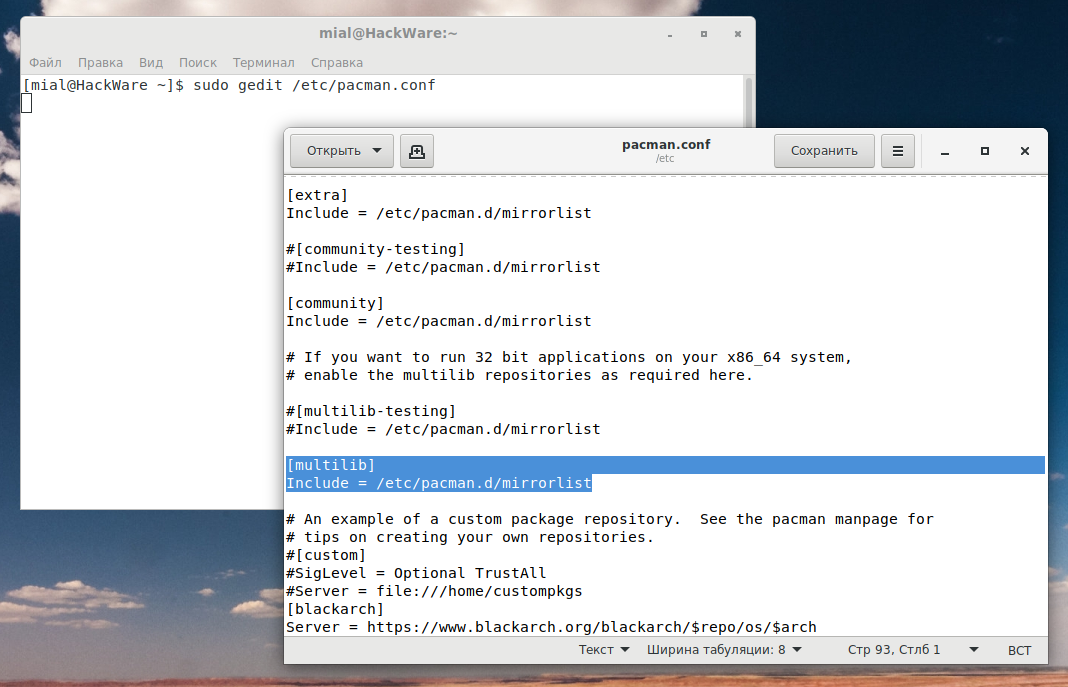
Сохраните и закройте файл.
Установка wine в BlackArch / Arch Linux:
Загрузите архив Router Scan, распакуйте используя пароль:
Запустите RouterScan.exe используя Wine:
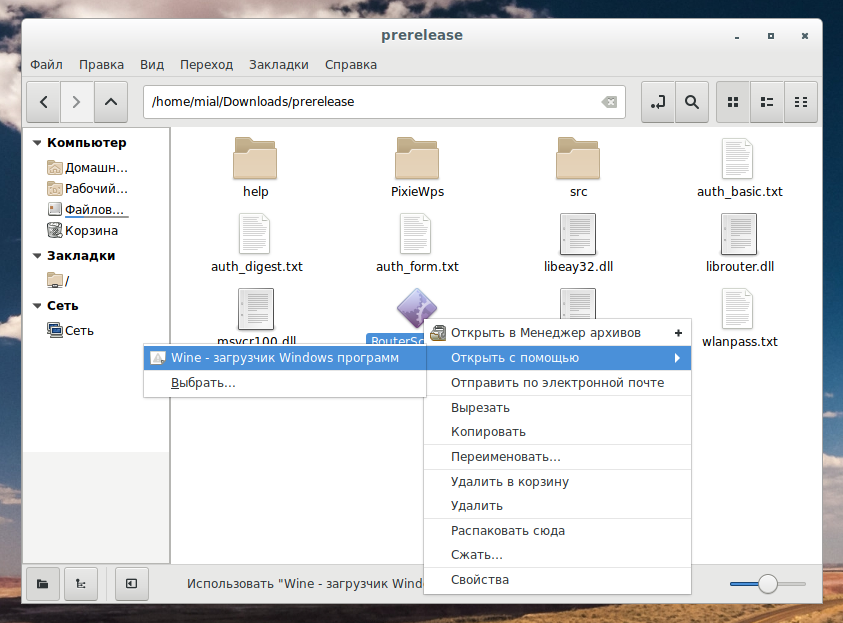
В Linux вы также можете использовать командную строку для запуска Router Scan:
HackWare.ru
Этичный хакинг и тестирование на проникновение, информационная безопасность
Инструкция по использованию Router Scan by Stas’M. Часть первая: Опции и анонимность сканирования
Источник: В значительной степени основывается на справке программы.
Для чего нужна программа Router Scan
Router Scan умеет находить и определять различные устройства из большого числа известных роутеров/маршрутизаторов и, что самое главное, — вытаскивать из них полезную информацию, в частности характеристики беспроводной сети: способ защиты точки доступа (шифрование), имя точки доступа (SSID) и ключ точки доступа (парольная фраза).
Также получает информацию о WAN соединении (удобно при сканировании локальной сети) и выводит марку и модель роутера.
Получение информации происходит по двум возможным путям:
- Программа попытается подобрать пару логин/пароль к маршрутизатору из списка стандартных паролей, в результате чего получит доступ.
- Либо будут использованы неразрушающие уязвимости (или баги) для конкретной модели маршрутизатора, позволяющие получить необходимую информацию и/или обойти процесс авторизации.
Начиная с версии 2.60 в программе появились функции обнаружения и аудита беспроводных сетей стандартов 802.11a/b/g/n, для работоспособности этих функций требуется встроенный или внешний Wi-Fi адаптер.
Для лучшего качества беспроводного аудита была усовершенствована интеграция с сервисом 3WiFi, а также реализованы атаки на ключ сети WPA/WPA2 и поддержка аудита WPS PIN вместе с атакой Pixie Dust.
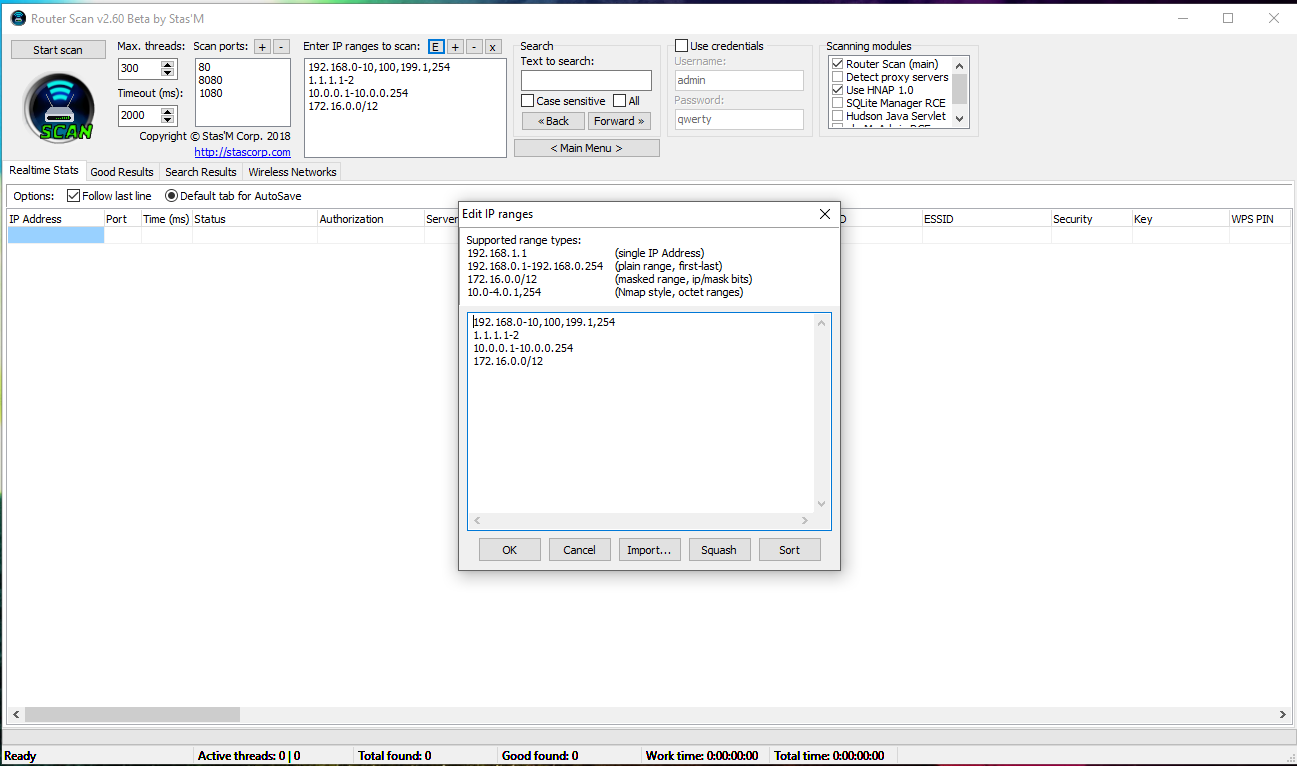
Скачать Router Scan
Ваш компьютер будет чувствовать себя намного лучше, если вы будете скачивать программы (любые бинарные файлы) с официальных сайтов. В настоящее время при попытке найти Router Scan через некоторые поисковые системы можно получить такой результат:

Официальный сайт идёт только на четвёртом месте, первые два места занимают сайты, содержащие файлы не заслуживающие доверия.
Программа является полностью бесплатной, поэтому лучше всего будет скачать Router Scan с официального сайта.
Официальный сайт Router Scan
Официальным сайтом Router Scan является: http://stascorp.com/load/1-1-0-56
Также узнать самые свежие новости о Router Scan и задать вопрос автору вы можете на Античате, в теме: https://forum.antichat.ru/threads/proga-router-scan.398971/
Если вы забыли адрес официального сайта и не хотите пользоваться поисковыми системами, то один из способов попасть на оф.сайт Router Scan – это нажать на эту кнопку (откроется страница браузера с правильным адресом):

На официальном сайте не только полностью безопасный файл (без вирусов, троянов и вредоносного программного обеспечения), но и самая последняя версия.
Программа работает на Windows, но имеется возможность запустить её на Linux через Wine. Скачать программу можно на сайте авторов. Пароль для архива:
Запуск Router Scan
Для запуска Router Scan дважды кликните по файлу RouterScan.exe.
При первом запуске программа спросит, хотим ли мы отправлять полученные результаты сканирования в общую базу:
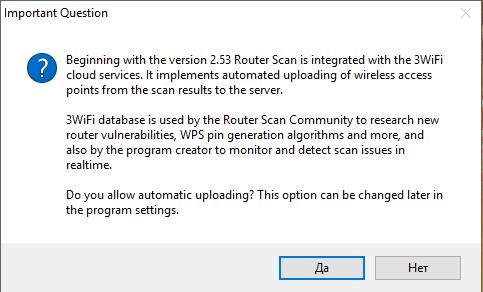
Впоследствии это можно изменить в настройках программы.
Сканирование локальных и глобальных IP
- Интерфейс с глобальным IP адресом выходит в интернет напрямую без посредников, и к нему имеют возможность подключаться все, у кого есть интернет.
- Остальные IP адреса — локальные.
Локальные адреса имеют следующие диапазоны:
- 10.0.0.0 — 10.255.255.255 (маска подсети для бесклассовой (CIDR) адресации: 255.0.0.0 или /8)
- 172.16.0.0 — 172.31.255.255 (маска подсети для бесклассовой (CIDR) адресации: 255.240.0.0 или /12)
- 192.168.0.0 — 192.168.255.255 (маска подсети для бесклассовой (CIDR) адресации: 255.255.0.0 или /16)
Пример интересных находок в моей локалке:
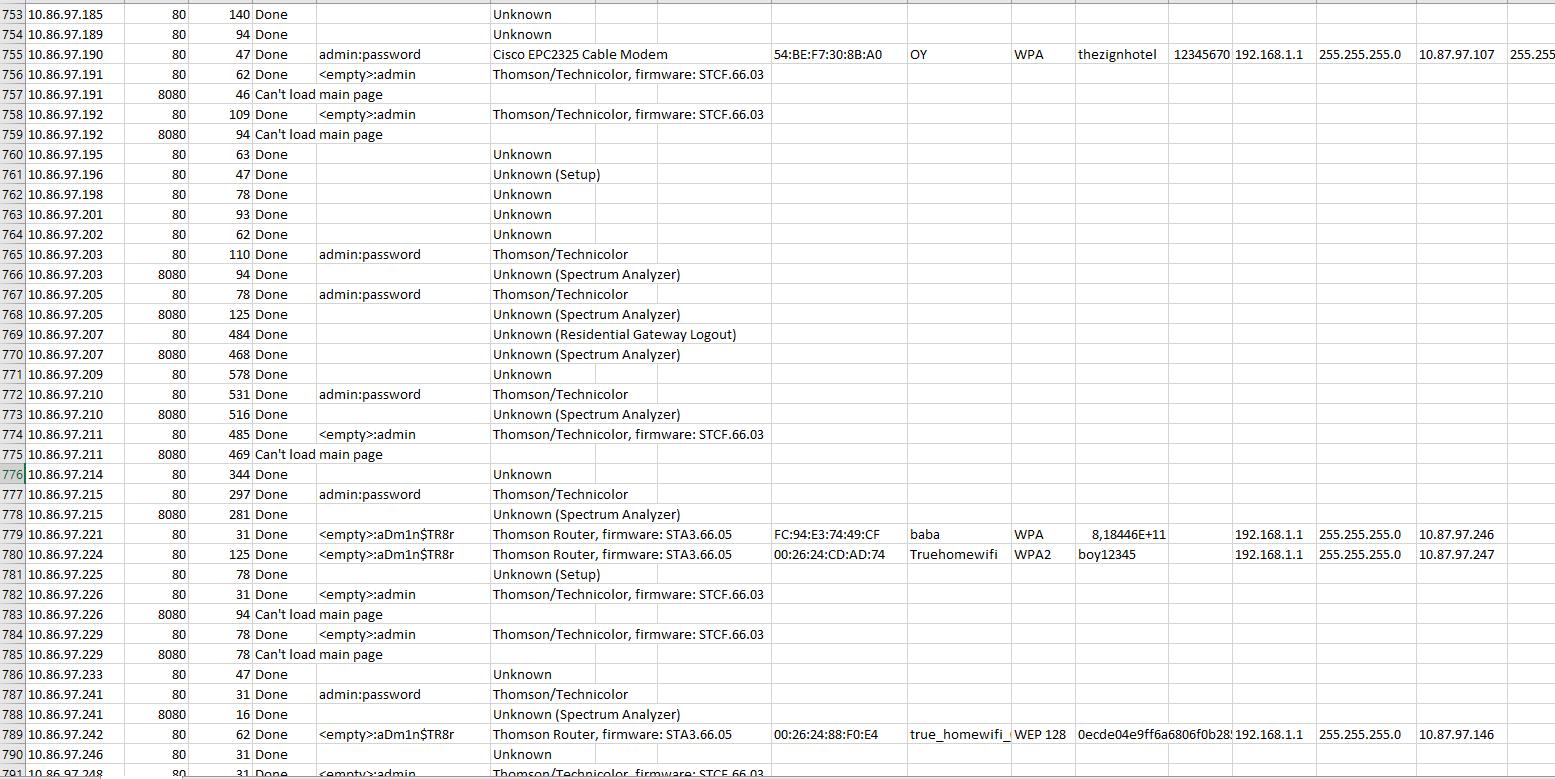
Поиск нужных IP диапазонов
Подробно о составлении различных диапазонов для Интернет-провайдеров и географических мест я говорил в заметке «Как узнать все IP провайдера, города, региона (области, республики) или страны». Поскольку в ней показана работа в Linux, возможно, вам удобнее будет воспользоваться онлайн-сервисом suIP.biz:
Синтаксис IP диапазонов
Router Scan поддерживает несколько типов диапазонов:
1. Единичный IP адрес — всего один адрес в строке.
2. Обычный диапазон — указываются начальный и конечный адреса, разделённые дефисом (минусом).
— Будет просканировано 254 адреса.
— Будет просканировано 10 адресов.
3. Диапазон с битовой маской — указывается IP адрес сети и количество фиксированных бит (маска сети), они разделяются косой чертой.
— Первые 24 бита адреса не меняются, остаётся 32 — 24 = 8 свободных бит.
— Будет просканировано 2 8 = 256 адресов.
— Первые 12 бит адреса не меняются, остаётся 32 — 12 = 20 свободных бит.
— Будет просканировано 2 20 = 1048576 адресов.
Подробнее о таких диапазонах можно почитать на Википедии.
4. Октетный диапазон в стиле Nmap — отдельные октеты IP адреса могут быть заданы в виде диапазонов через дефис, или в виде перечисления через запятую.
— Будет просканировано 254 адреса, от 10.0.0.1 до 10.0.0.254.
— Будет просканировано 2 адреса, 10.0.2.1 и 10.0.4.1.
Анонимное сканирование Router Scan через Tor
Router Scan поддерживает проксирование трафика через HTTP/HTTPS, HTTP CONNECT, SOCKS4, SOCKS4a, SOCKS5. Мы также можем использовать в качестве прокси Tor, извлекая все сопутствующие выгоды: скрытие IP, бесплатность, стабильность соединения, шифрование трафика.
Примечание: При использовании прокси сервера типа HTTP/HTTPS, он будет использоваться только для передачи HTTP запросов и ответов, попытки соединения с портами и сокетные передачи данных идут в обход прокси сервера. Для проксирования сокетных соединений, используйте либо HTTP CONNECT, либо SOCKS прокси.
Установка Tor в Windows
Перейдите в раздел загрузок на сайте проекта Tor, выберите для загрузки Expert Bundle. Не браузер Tor, а именно Expert Bundle.
Скаченную папку распакуйте в любое место. Tor можно установить в качестве службы Windows. Это удобный вариант – не нужно запускать каждый раз, не нужно вводить команды. Но пока для быстроты и наглядности мы вручную запустим процесс Tor с дефолтными опциями.
Откройте командную строку Windows (как администратор) и перетащите туда файл tor.exe из скаченного архива, дождитесь, пока Tor завершит свои дела:
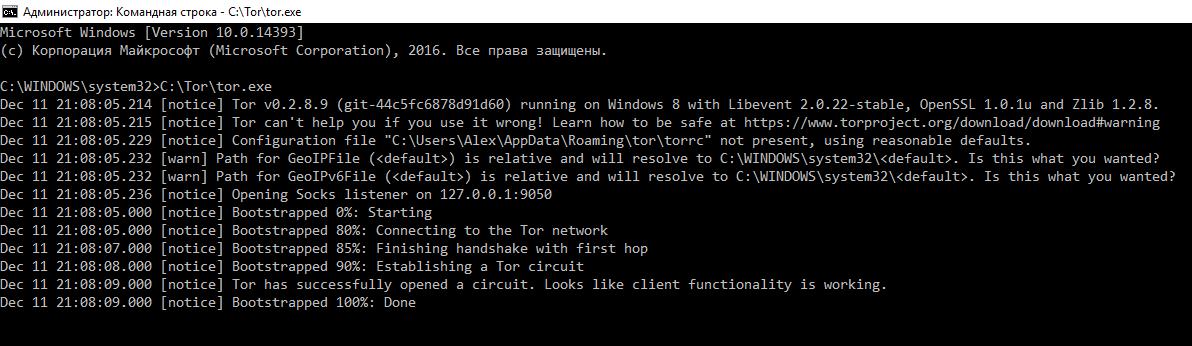
Это окно закрывать не надо! Иначе связь с сетью Tor прекратиться.
Теперь перейдите к настройкам Router Scan: , далее Settings and Tweaks, далее HTTP Client. В группе Proxy Server в выпадающем списке Type выберите SOCKS5. В качестве IP впишите 127.0.0.1, а в качестве Port – 9050.
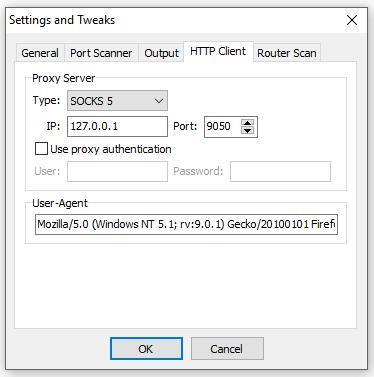
Теперь сканирование должно выполняться через Tor.
НО: черзе Tor невозможно сканировать локальные сети!
Настройка и запуск сканирования Router Scan
Главная кнопка многофункциональна. При запуске сканирования разделяется на две кнопки — для остановки и приостановки сканирования. Но также может выполнять ряд других функций:
- [Start scan] — запускает процесс сканирования IP диапазонов.
- [Stop scan] — останавливает сканирование.
- [||] — ставит сканирование на паузу.
- [>>] — возобновляет сканирование.
- [Force stop] — принудительно прекращает сканирование.
- [Stop import] — прерывает импорт файла в таблицу.
- [Stop upload] — прерывает выгрузку данных в базу 3WiFi (при автоматической выгрузке по завершению сканирования).
Макс. кол-во потоков
Этот параметр устанавливает максимальное количество потоков, то есть сколько устройств может сканироваться параллельно и одновременно.
Таймаут соединения
Устанавливает порог ожидания соединения с устройством в миллисекундах.
Примечание: В зависимости от провайдера, скорости и стабильности соединения, эти параметры придётся варьировать интуитивно, для получения стабильных результатов сканирования без потерь соединения. Если вам кажется, что программа задействует недостаточно потоков, и ваша система может отдать больше ресурсов, попробуйте изменить режим сканирования в настройках программы.
Список портов для сканирования
Определяет, какие TCP порты будут проверяться при сканировании IP диапазонов.
- [+] позволяет добавить новый порт в конец списка.
- [-] удаляет выбранный порт из списка.
Все порты сканируются с использованием обычного протокола HTTP/1.0, за исключением портов 443, 4343 и 8443 — они сканируются по HTTPS с использованием библиотеки OpenSSL.
Для увеличения угла обзора в сети, вы также можете добавить в список порты 81, 88, 8000, 8081, 8082, 8088, 8888, и подобные.
Также список портов можно изменить, редактируя файл ports.txt.
Автоматическое сохранение результатов в файл
Данная функция периодически выполняет автоматическое сохранение содержимого таблицы, выбранной для сохранения. Для выбора сохраняемой таблицы, воспользуйтесь соответствующей опцией. Настраиваемые параметры:
- Interval — интервал, с которым будет выполняться сохранение (в секундах).
- Format — в каком формате сохранять файл.
Поддерживаемые форматы файлов:
- XML 2003 Table — формат XML, используемый Microsoft Office 2003 (только экспорт).
- CSV Table — текстовый формат CSV (импорт/экспорт).
- Tab-delimited Text File — текстовый формат TXT с разделителями табуляциями (импорт/экспорт).
- IP:Port List — список адресов в формате IP адрес:порт (только экспорт).
- JavaScript Object Notation — формат JSON, который принимают многие интерпретаторы и среды разработки (только экспорт).
Все файлы сохраняются в папке программы, в кодировке UTF-8 (без BOM). Имена файлов соответствуют дате и времени экспорта.
Для хранения, последующей обработки, или повторного импорта данных, рекомендуется использовать формат TXT, либо XML.
IP или диапазоны IP, которые вы хотите просканировать, введите в поле «Enter IP ranges to scan»:
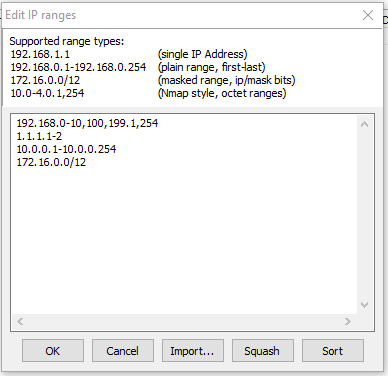
- [E] открывает окно редактора IP диапазонов.
- [+] позволяет добавить один новый диапазон в конец списка.
- [-] удаляет выбранный диапазон из списка.
- [x] полностью стирает весь список диапазонов, включая комментарии (будьте осторожны, это необратимое действие!).
Модули сканирования
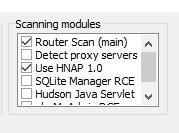
- Router Scan (main) — основной модуль сканирования, отвечает за подбор пароля к веб интерфейсу устройства, и за получение информации.
- Detect proxy servers — обнаруживает прокси серверы протокола HTTP, и оповещает в случае удачи — в колонку имени/типа устройства в скобках будет дописано «proxy server», а в колонку WAN IP Address — реальный внешний адрес прокси сервера. Для индикации записи в таблице успешных результатов, в колонку DNS будет записан текст «Proxy Good Check».
- Use HNAP 1.0 — проверяет хост на наличие поддержки протокола Home Network Administration Protocol v1.0 и уязвимостей в нём. В случае обнаружения поддержки запишет «HNAP Info» в столбец имени/типа устройства. Если уязвимость будет обнаружена — запишет в колонку авторизации текст «HNAP bypass auth», а также полученные настройки беспроводной сети. Примечание: Если до этого основной модуль успешно подобрал пароль авторизации, то модуль HNAP не будет задействован. Для принудительной проверки уязвимости HNAP, отключите основной модуль и пересканируйте устройство.
Последующие модули добавлены в качестве бонуса, и к роутерам прямого отношения не имеют.
- SQLite Manager RCE — определяет уязвимые сервера SQLite, в которых имеется уязвимость выполнения произвольного PHP кода. Если SQLite Manager будет найден на узле, ссылка на него будет записана в колонку комментариев. Результат проверки уязвимости будет выведен в колонку имени/типа устройства. Если уязвимость будет обнаружена, то для индикации записи в таблице успешных результатов, в колонку DNS будет записан текст «SQLite Good Check».
- Hudson Java Servlet — определяет уязвимые сервера Hudson CI (а также Jenkins CI), в которых имеется уязвимость выполнения произвольного Java кода. Если Hudson/Jenkins CI будет найден на узле, ссылка на него будет записана в колонку комментариев. Результат проверки уязвимости будет выведен в колонку имени/типа устройства. Если уязвимость будет обнаружена, то для индикации записи в таблице успешных результатов, в колонку DNS будет записан текст «Hudson Good Check».
- phpMyAdmin RCE — выполняет поиск phpMyAdmin на сканируемом узле, после чего проверяет его на уязвимость выполнения произвольного PHP кода (эксплойт). Если phpMyAdmin будет найден на узле, ссылка на него будет записана в колонку комментариев. Результат проверки уязвимости будет выведен в колонку имени/типа устройства. Если уязвимость будет обнаружена, то для индикации записи в таблице успешных результатов, в колонку DNS будет записан текст «PMA Good Check».
Также, важно знать, что модули работают друг за другом — они могут перезаписать информацию в колонках, которую получил предыдущий модуль.
Настройки сканера портов
Режимы сканирования
В зависимости от скорости вашего интернет соединения и свободных ресурсов ПК, можно выбирать различные режимы сканирования:
- () Normal — оптимизирован для работы через беспроводную сеть (т.е. когда вы подключены через Wi-Fi), также он не забивает канал соединениями и удобен, когда вам нужно во время сканирования пользоваться интернетом.
Технические характеристики: задержка 15 мс между каждой парой IP/порт.
- () Fast Scan — оптимизирован для работы через Ethernet (когда вы подключены по кабелю). Данный режим может вызвать проблемы, когда вы используете Wi-Fi в качестве основного соединения.
Технические характеристики: задержка 15 мс между каждым IP-адресом, все указанные порты проверяются в один момент.
- () Ultra Fast — может применяться при высокоскоростном соединении (1 Гбит/с и выше) на высокопроизводительных машинах. Используйте этот режим на свой страх и риск, т.к. на неподходящей конфигурации системы он может оборвать соединение с интернетом на долгое время, вызвать отказ в обслуживании вашего интернет провайдера, или нанести вред сетевому адаптеру.
Технические характеристики: без задержек, задействуются сразу все доступные потоки.
Кол-во попыток соединения
Этот параметр рекомендуется изменять, только если вы испытываете проблемы с соединениями. Он позволяет указать, сколько раз посылать пакет TCP SYN (запрос на соединение с портом) и ждать ответа.
Функция может быть полезна при работе под VPN с конфликтующими маршрутами, или с нестабильным соединением.
Действие по завершению сканирования
Если вы запустили сканирование на длительный период времени, вам может понадобиться данная функция. Можно выбрать следующие действия:
- Do nothing — ничего не делать.
- Close program — закрыть программу.
- Logoff user — выйти из пользовательского сеанса.
- Shutdown — выключить ПК.
- Suspend — перевести ПК в состояние сна (если функция доступна в системе).
- Hibernate — выполнить гибернацию и выключить ПК (если функция доступна в системе).
Если у вас отключено автоматическое сохранение результатов, их будет предложено включить, чтобы не потерять результаты сканирования.
«Тихий» режим
Данный режим позволяет открыть программу без видимого окна, и сразу запустить сканирование. При этом появится значок в системном лотке, по которому можно показать главное окно.
По завершению сканирования результаты будут сохранены в файл, даже если автосохранение выключено.
Примечание: Для включения или выключения данной опции необходим перезапуск программы.
Таймаут потока
Устанавливает время жизни потока в минутах, т.е. порог ожидания обработки устройства. Если процесс обработки не успел уложиться в отведённое время, он принудительно завершается программой, и в колонке состояния появится пометка Timed out.
Можно также отключить порог ожидания, установив флажок Unlimited, но тогда процесс сканирования может затянуться навечно, ожидая завершения зависших потоков.
Сохранение результатов в формате Excel
Если вы выбрали сохранение в формате .csv и открываете результате сканирования в MS Excel, то некоторые данные портятся. Например, число 818445915008 (пароль для одной из Wi-Fi сетей) после пересохранения файла будет иметь вид 8,18446E+11.
Использование результатов сканирования Router Scan
Этим вопросам посвящены отдельные статьи:
Если коротко, получение доступа к настройкам сетевого оборудования позволяет злоумышленнику манипулировать трафиком, в том числе совершать атаки, направленные на кражу паролей с сайтов, перенаправление на мошеннические сайты, блокировку Интернет-подключения, заражение вредоносными программами. У злоумышленника даже имеется возможность сменить прошивку роутера.
Защита от Router Scan
Принцип работы Router Scan основывается на проверке заводских паролей роутеров и на использование уязвимостей в их прошивках. Поэтому защита очевидна:
- смена заводских паролей для входа в панель администратора
- регулярное обновление прошивки устройства
- смена паролей для FTP, Telnet, SSH или отключение этих служб, если вы ими не пользуетесь
